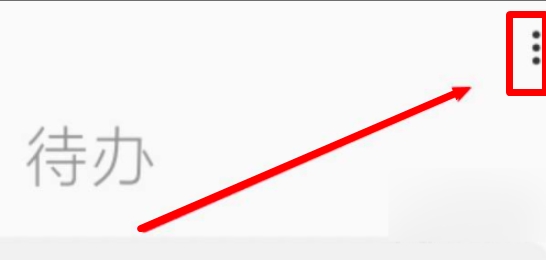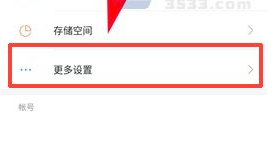网友改变提问:红米5plus屏幕录制在哪
一些朋友还不明白红米5plus打开屏幕录制的操作步骤,所以下面就分享了红米5plus打开屏幕录制的具体操作过程。
首先手机桌面,找到【系统工具】展开点击【屏幕录制】。

进入“屏幕录制”界面,点击右下角的红色录制图标,这时在屏幕出现一个开始录制的悬浮球。

点击,可以开始录制手机屏幕,这时悬浮球出现计时按钮,如果再次点击悬浮球里的正方形,可以保存录制。
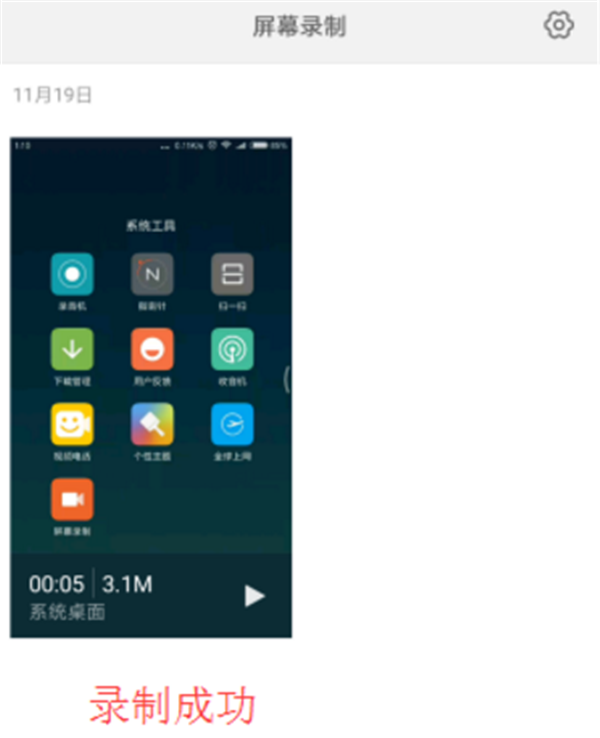
然后,回到桌面系统工具,找到屏幕录制软件,就会看到刚才录制的屏幕了。
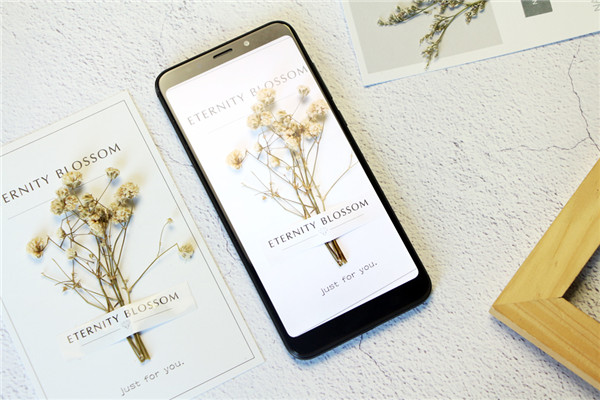
如果你想再次录制图片步骤,可以点击右上角的设置进行屏幕录制设置。
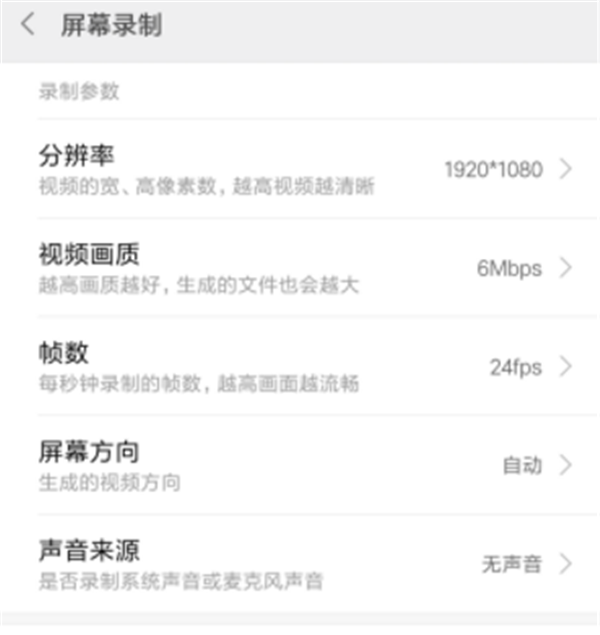
可以对视屏录制等属性的设置“屏幕分辨率”、“图片步骤画质”、“帧数”、“屏幕方向”、“声音来源”等。
上面就是小编为大家带来的红米5plus打开屏幕录制的操作步骤,希望对大家能够有所帮助哦。